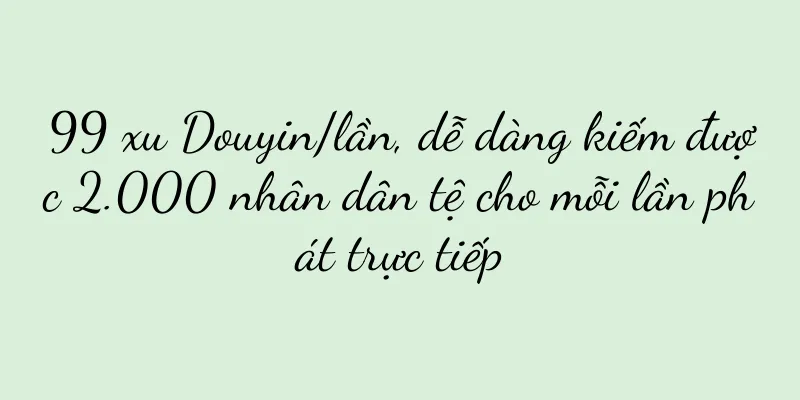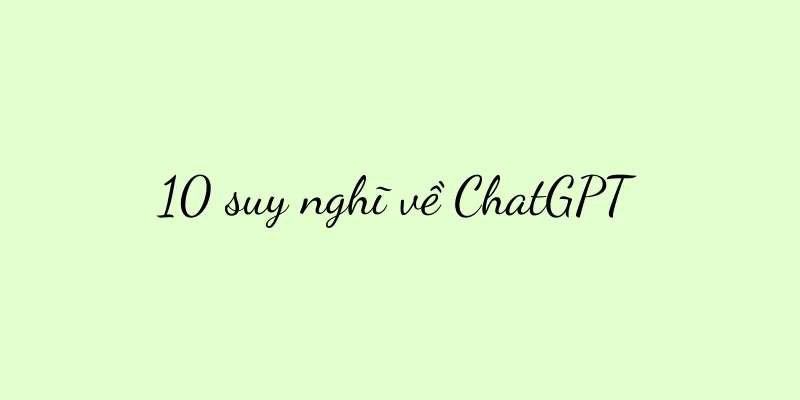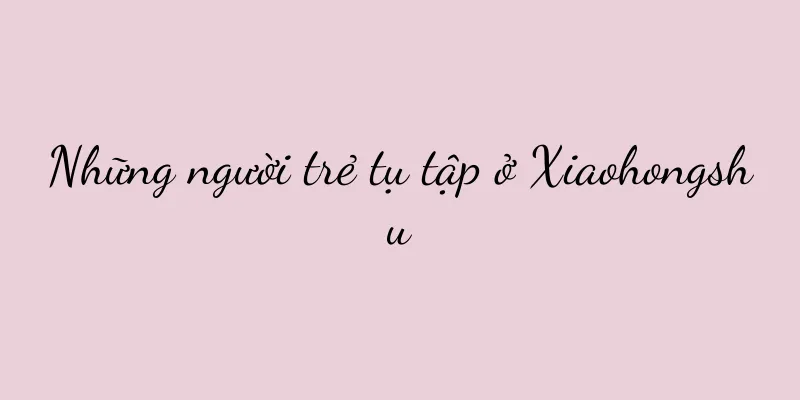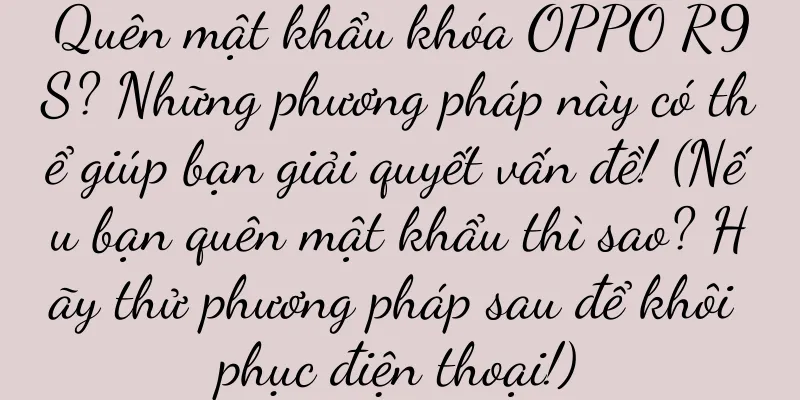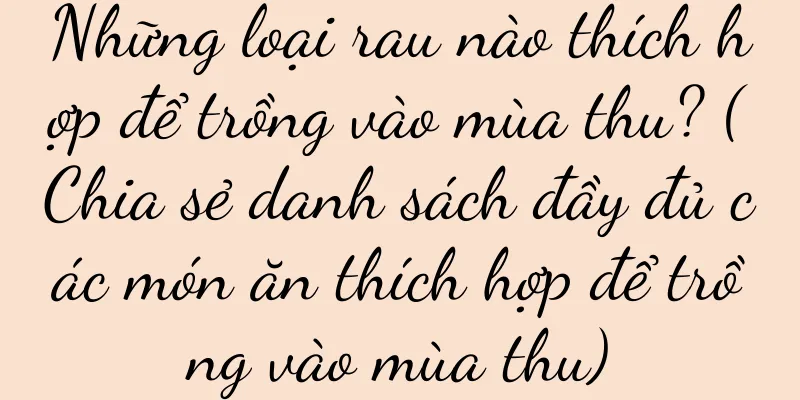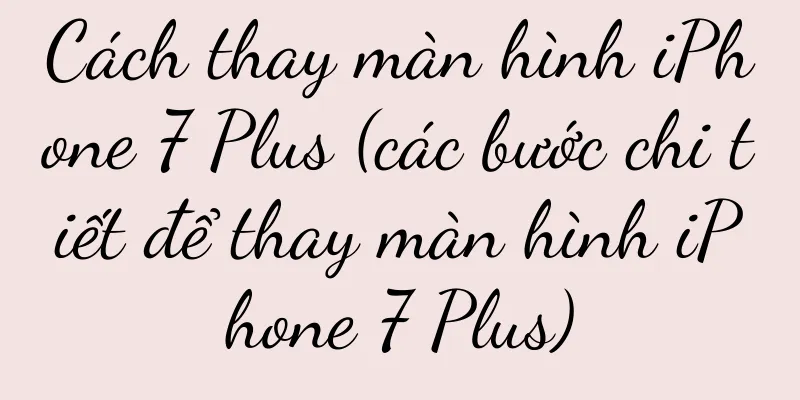Cách giải quyết tình trạng mạng iPhone không ổn định (mẹo thực tế để giải quyết hiệu quả các vấn đề kết nối mạng iPhone)

|
Trong xã hội hiện đại, iPhone đã trở thành một trong những công cụ giao tiếp không thể thiếu trong cuộc sống của mọi người. Tuy nhiên, đôi khi chúng ta có thể gặp phải vấn đề mạng iPhone không ổn định, điều này sẽ gây ra rất nhiều bất tiện cho việc sử dụng hàng ngày của chúng ta. Để giúp bạn giải quyết vấn đề này, bài viết này sẽ giới thiệu một số mẹo và phương pháp thực tế để giải quyết vấn đề mạng iPhone không ổn định. Kiểm tra cài đặt mạng 1. Kiểm tra kết nối Wi-Fi: Vào "Cài đặt" > "Wi-Fi" và đảm bảo công tắc Wi-Fi được bật và mạng Wi-Fi được kết nối ổn định. 2. Kiểm tra kết nối dữ liệu di động: Vào Cài đặt > Di động và đảm bảo công tắc dữ liệu di động được bật và điện thoại của bạn có cường độ tín hiệu tốt. Khởi động lại thiết bị của bạn 1. Tắt máy và khởi động lại: Nhấn và giữ nút nguồn ở bên cạnh hoặc trên cùng của điện thoại, trượt thanh trượt "Tắt máy" để tắt máy, sau đó nhấn và giữ nút nguồn để khởi động lại. 2. Buộc khởi động lại: Đối với iPhoneX trở lên, nhấn và giữ nút tăng âm lượng và nút nguồn bên cạnh (hoặc trên cùng) cho đến khi logo Apple xuất hiện; đối với iPhone8 trở xuống, nhấn và giữ nút Home và nút nguồn trên cùng (hoặc bên cạnh) cho đến khi logo Apple xuất hiện. Cập nhật iOS 1. Kiểm tra bản cập nhật: Vào "Cài đặt" > "Chung" > "Cập nhật phần mềm" để kiểm tra xem có phiên bản hệ thống iOS mới nào có sẵn để cập nhật hay không. Nếu có thể, hãy tải xuống và cài đặt vì hệ thống mới thường khắc phục được sự cố mạng. Đặt lại cài đặt mạng 1. Vào "Cài đặt" > "Cài đặt chung" > "Đặt lại" > "Đặt lại cài đặt mạng", xác nhận đặt lại cài đặt mạng và nhập mật khẩu mở khóa thiết bị, sau đó nhấp vào nút "Đặt lại cài đặt mạng". Thao tác này sẽ xóa toàn bộ cài đặt mạng và khôi phục chúng về cài đặt mặc định của nhà sản xuất. Quên và kết nối lại với mạng Wi-Fi 1. Vào Cài đặt > Wi-Fi, tìm mạng Wi-Fi bạn đang kết nối, chạm vào biểu tượng "i" ở bên phải, sau đó chạm vào Quên mạng này. Kết nối lại với mạng Wi-Fi, nhập mật khẩu chính xác và kiểm tra tính ổn định của mạng. Kiểm tra bộ định tuyến của bạn 1. Kiểm tra vị trí của bộ định tuyến: Đảm bảo bộ định tuyến được đặt gần iPhone và không bị chặn bởi các vật thể khác. Cường độ tín hiệu bị ảnh hưởng bởi khoảng cách và vật cản. Điều chỉnh đúng vị trí của bộ định tuyến có thể cải thiện chất lượng tín hiệu. 2. Khởi động lại bộ định tuyến: Nhấn và giữ nút nguồn của bộ định tuyến, đợi bộ định tuyến tắt hoàn toàn rồi khởi động lại. Thao tác này giúp xóa bộ nhớ đệm của bộ định tuyến và khắc phục mọi sự cố kết nối có thể xảy ra. Đặt lại cài đặt mạng bằng dữ liệu 1. Vào Cài đặt > Cài đặt chung > Di động > Tùy chọn dữ liệu di động, tắt Chuyển vùng dữ liệu, rồi bật lại. Thao tác này sẽ buộc thiết bị phải kết nối lại với mạng di động và thiết lập lại cài đặt mạng. Thay đổi máy chủ DNS 1. Vào "Cài đặt" > "Wi-Fi", tìm mạng Wi-Fi bạn đang kết nối, nhấp vào biểu tượng "i" ở bên phải, sau đó cuộn xuống dưới cùng và nhấp vào "Cấu hình DNS". Chọn "Thủ công" và nhập địa chỉ máy chủ DNS mới, chẳng hạn như "8.8.8.8" cho địa chỉ DNS công khai của Google. Xóa bộ nhớ đệm của trình duyệt 1. Vào ứng dụng trình duyệt trên iPhone, tìm tùy chọn Xóa bộ nhớ đệm và chạm vào đó. Xóa bộ nhớ đệm của trình duyệt có thể giúp loại bỏ các sự cố kết nối mạng và làm cho trình duyệt của bạn chạy nhanh hơn. Tắt kết nối VPN 1. Vào Cài đặt > Chung > VPN và nếu bạn đã cấu hình bất kỳ kết nối VPN nào, hãy tắt chúng. Đôi khi kết nối VPN có thể gây ra sự cố mất ổn định mạng hoặc kết nối kém. Kiểm tra cập nhật ứng dụng 1. Mở AppStore và nhấp vào "Cập nhật" ở góc dưới bên phải để đảm bảo ứng dụng của bạn đã được cập nhật lên phiên bản mới nhất. Các ứng dụng được cập nhật có thể bao gồm các bản sửa lỗi giúp cải thiện kết nối mạng. Liên hệ với Nhà cung cấp dịch vụ Internet của bạn 1. Nếu các phương pháp trên vẫn không giải quyết được vấn đề, bạn nên liên hệ với nhà cung cấp dịch vụ Internet của mình. Họ có thể cung cấp một số hỗ trợ kỹ thuật và tư vấn về thiết bị mạng hoặc hệ thống dây điện. Sử dụng chế độ phục hồi 1. Nếu sự cố vẫn tiếp diễn, bạn có thể thử đưa iPhone vào chế độ khôi phục rồi khôi phục thông qua iTunes. Xin lưu ý rằng việc này sẽ xóa toàn bộ dữ liệu trên thiết bị của bạn, vì vậy hãy sao lưu các tệp quan trọng trước. Liên hệ với bộ phận hỗ trợ của Apple 1. Nếu các phương pháp trên vẫn không giải quyết được vấn đề, bạn nên tìm kiếm sự trợ giúp từ các kênh hỗ trợ chính thức của Apple. Họ sẽ cung cấp hỗ trợ kỹ thuật chuyên nghiệp và có thể khắc phục sự cố kết nối mạng của bạn. Thông qua những phương pháp được giới thiệu trong bài viết này, tôi tin rằng bạn có thể giải quyết hiệu quả vấn đề mạng iPhone không ổn định. Tuy nhiên, hãy lưu ý rằng các phương pháp khác nhau có thể áp dụng trong các tình huống khác nhau và bạn nên chọn phương pháp phù hợp dựa trên tình hình thực tế. Chúc mọi người có thể giải quyết thành công vấn đề mạng iPhone không ổn định và tận hưởng trải nghiệm mạng mượt mà! |
<<: iPhone 11 Pro được nâng cấp hoàn toàn (iPhone 11 Pro)
Gợi ý
Với tỷ lệ hoàn trả 100%, “vua hoàn trả” đã ra đời!
Các nhà hoạch định hoạt động ngày nay đang cố gắn...
Phải làm sao khi tủ lạnh Midea không lạnh khi cắm điện? (Cách xử lý hiệu quả khi tủ lạnh Midea không lạnh khi cắm điện)
Nhưng đôi khi chúng ta có thể gặp phải sự cố tủ lạ...
Mẹo và ghi chú về nhiếp ảnh đường phố (Tạo ra những khoảnh khắc nhiếp ảnh đường phố tuyệt vời)
Một phương pháp chụp ảnh ghi lại những khoảnh khắc...
Tại sao tiếp thị tới phụ nữ luôn thất bại?
Cuộc thảo luận về chủ nghĩa nữ quyền gần đây ngày...
Nguyên nhân và giải pháp cho lỗi tủ lạnh Rongsheng F3 (biện pháp hiệu quả để giải quyết lỗi tủ lạnh Rongsheng F3)
Tủ lạnh đóng vai trò quan trọng trong cuộc sống hà...
Tất cả các mẫu iPhone 6 là gì (có bảng so sánh kích thước iPhone 6 kèm theo)
Có một số khác biệt. Kích thước của iPhone6s/6plus...
Xếp hạng thương hiệu bộ tản nhiệt CPU (khám phá các thương hiệu bộ tản nhiệt CPU phổ biến nhất trên thị trường và các tính năng chính của chúng)
Xếp hạng thương hiệu bộ làm mát CPU Bộ tản nhiệt C...
Bộ xử lý Apple A12 (điện thoại Apple giá rẻ) như thế nào?
Bài viết này thảo luận về những ưu điểm của iPhone...
Huyền thoại về Black Wukong đang lan truyền: 5 bài học cho hàng tiêu dùng Trung Quốc
Sự nổi tiếng gần đây của Black Myth: Wukong, sản ...
Các bước và biện pháp phòng ngừa khi sử dụng công cụ chuyển đổi tệp dbf để chuyển đổi tệp sang Excel (kỹ năng vận hành để chuyển đổi tệp dbf sang Excel mà không cần nhập thủ công)
Chúng ta thường gặp việc sử dụng tệp dbf trong xử ...
Lượng truy cập vào Xiaohongshu gần đây có giảm mạnh không? Tiết lộ cơ chế thuật toán được quan chức âm thầm điều chỉnh!
Trong lĩnh vực tiếp thị kỹ thuật số, Xiaohongshu ...
Tiếp thị phim không phải là tất cả hoặc không có gì
Bạn đã xem phim gì vào ngày lễ tình nhân Trung Qu...
Đĩa bay đã bị "bỏ rơi", tại sao xe đạp lại trở nên phổ biến đến vậy?
Hiện tại, cách thư giãn yêu thích của bạn là gì? ...
Lỗi bo mạch máy hút mùi FOTILE và phương pháp sửa chữa (Khám phá nguyên nhân và giải pháp lỗi bo mạch máy hút mùi FOTILE)
Bo mạch máy tính đóng vai trò quan trọng như một t...
Cách nhận biết mật ong thật chính xác (đảm bảo sức khỏe)
Mật ong là thực phẩm tự nhiên được nhiều người ưa ...